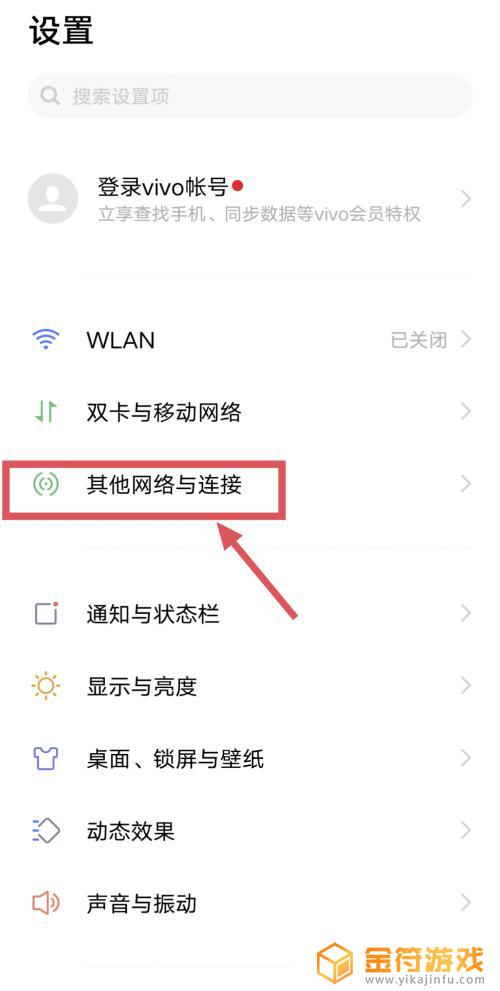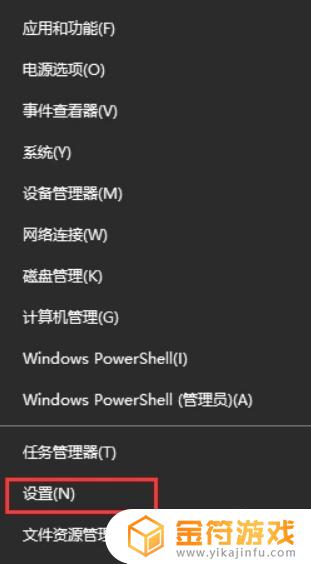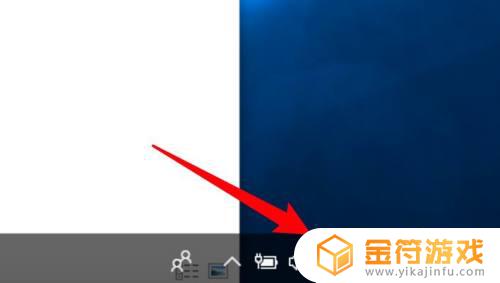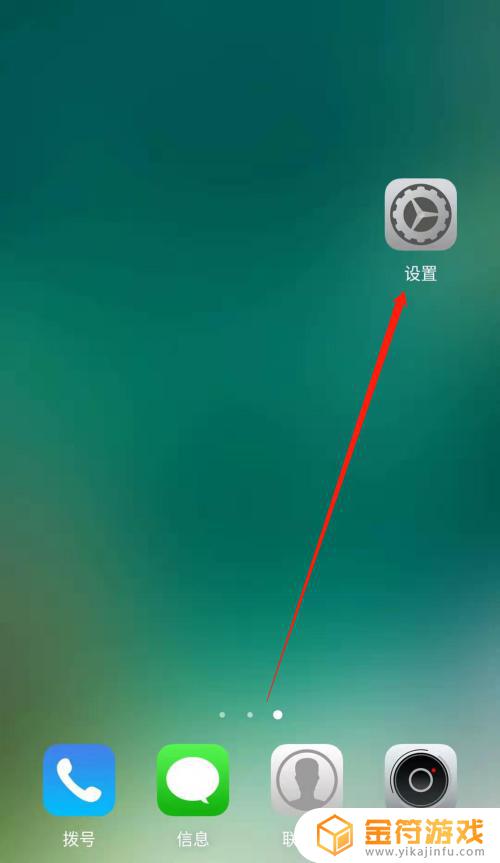电脑怎样用手机热点 电脑连接手机热点设置
在现代社会手机已经成为人们生活中不可或缺的必需品,除了通讯和娱乐功能外,手机还可以作为热点,为其他设备提供网络连接。其中电脑连接手机热点已经成为一种常见的上网方式。通过简单设置,我们可以轻松实现电脑和手机之间的网络共享,让电脑在没有WiFi的情况下依然能够畅快上网。接下来让我们一起来了解一下电脑怎样使用手机热点,以及连接手机热点的设置方法。
电脑连接手机热点设置
操作方法:
1.打开手机,解锁手机桌面后,在桌面应用中点击设置,进入手机的设置页面。
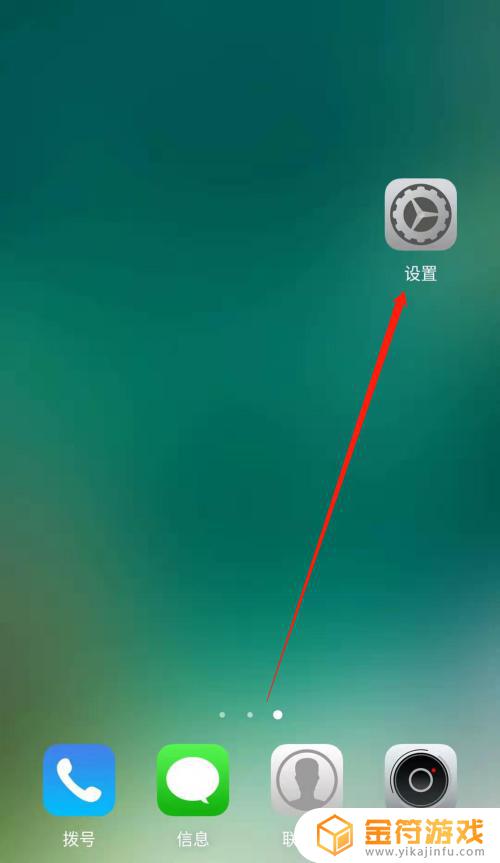
2.进入手机的设置页面后,点击更多连接方式,进入手机更多连接方式设置页面。
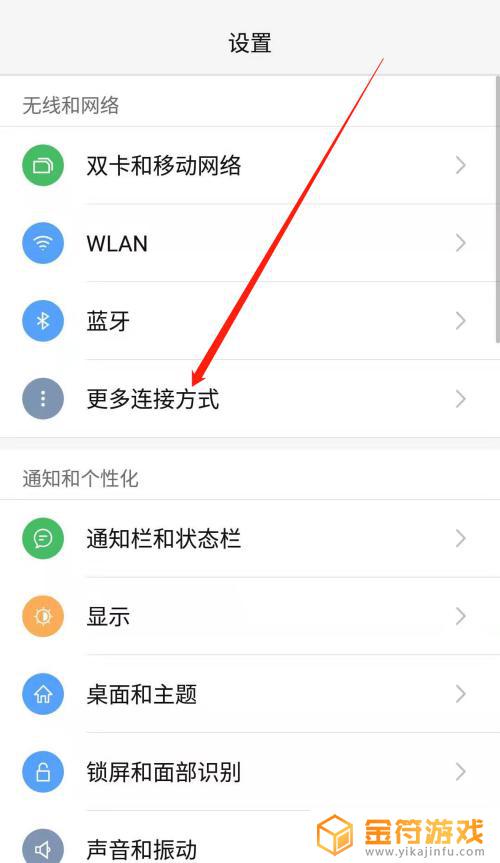
3.进入手机的更多连接方式设置页面后,点击个人热点一栏,进入手机的个人热点设置页面。
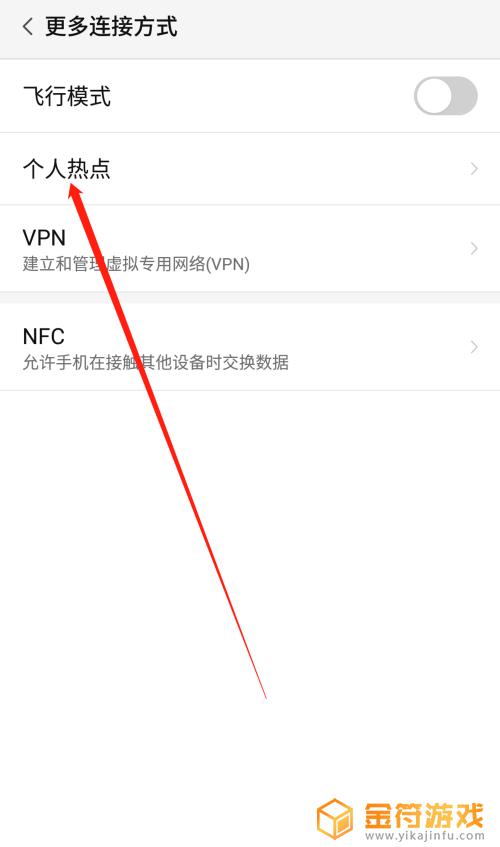
4.进入手机的个人热点设置页面后,点击便携式WLAN热点后方的开关按钮打开手机的便携式热点。
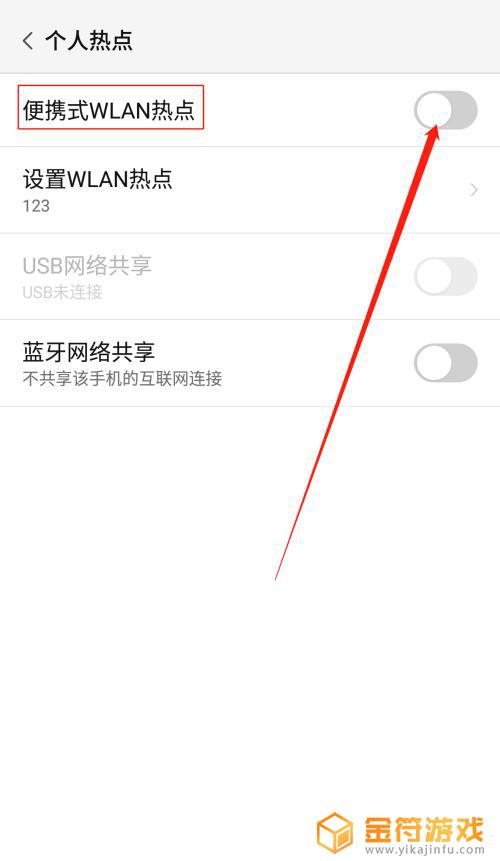
5.打开手机的便携式热点后,点击下方的设置WLAN热点。设置热点的网络名称及网络密码,然后点击页面右上角的确定。
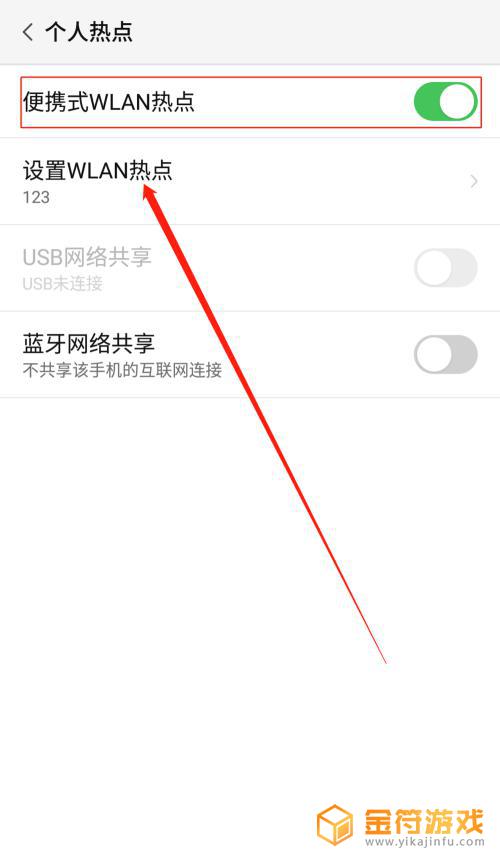
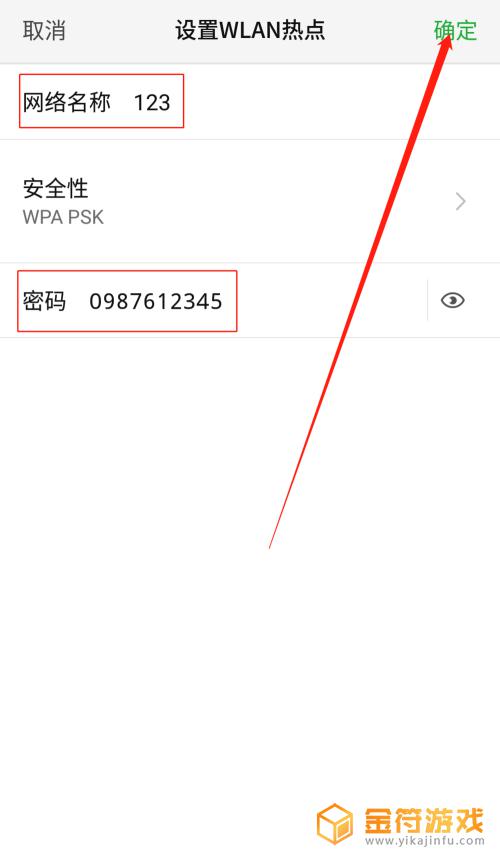
6.便携式热点的网络名称及密码设置好以后,用数据线把手机连接到电脑上。我们可以看到USB网络共享下方显示:已连接USB,然后点击USB网络共享后方的开关按钮开启USB网络共享功能。
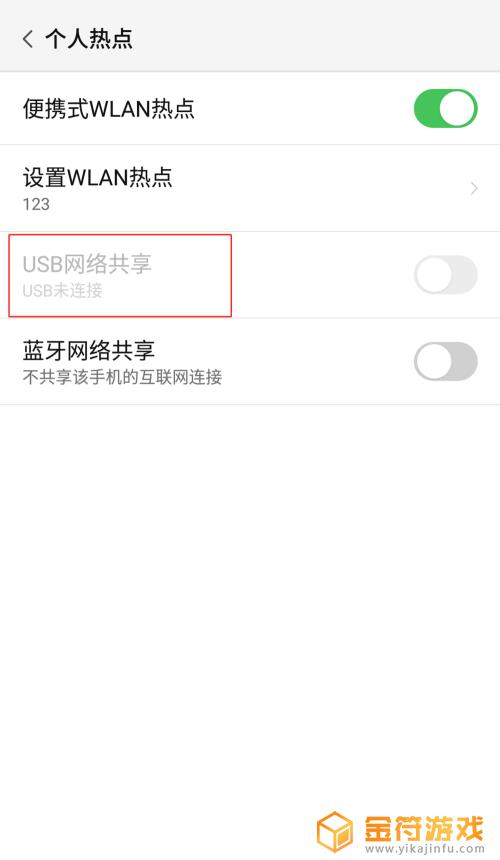
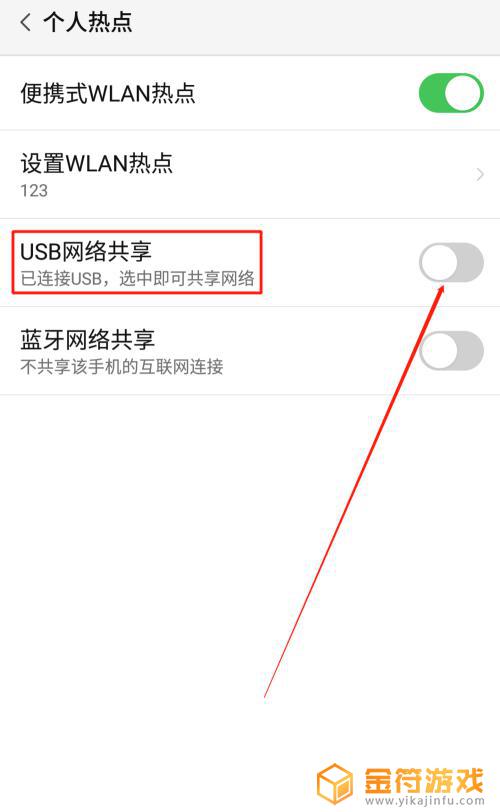
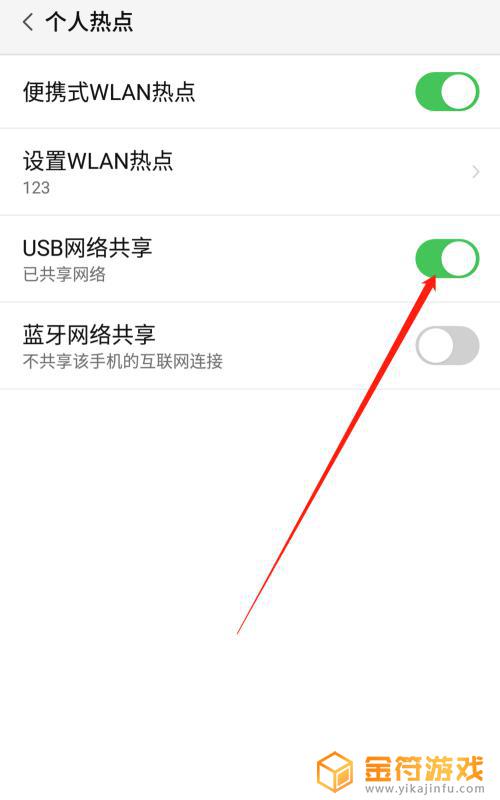
7.USB网络共享功能开启后,点击电脑下方的网络连接。找到我们设置的便携式热点的网络名称输入密码,这样就可以用电脑使用手机上的热点了。

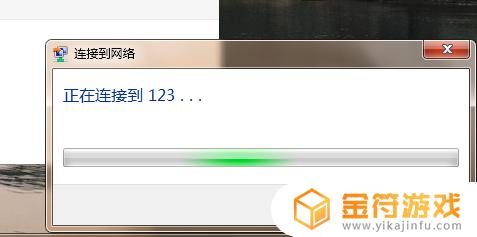
以上就是如何使用手机热点连接电脑的全部内容,如果还有不清楚的用户,可以参考以上小编的步骤进行操作,希望对大家有所帮助。